您在本地完成應用的開發、調試和測試后,可以使用在Eclipse中安裝的Cloud Toolkit插件連接到云端部署環境并將應用部署到EDAS的ECS集群中。本文將向您介紹如何在Eclipse中安裝Cloud Toolkit,并使用Cloud Toolkit部署應用到EDAS。
前提條件
下載并安裝JDK 1.8或更高版本。
下載并安裝適用于Java EE開發人員的Eclipse IDE、4.5.0(代號:Mars)或更高版本。
已在EDAS控制臺創建了應用并完成了首次部署,相關操作請參見在ECS集群中創建并部署應用。
步驟一:安裝Cloud Toolkit
啟動Eclipse。
在菜單欄中選擇。
在Available Software對話框的Work with文本框中輸入Cloud Toolkit for Eclipse的URL
http://toolkit.aliyun.com/eclipse/。在下面的列表區域中勾選需要的組件Alibaba Cloud Toolkit Core和Alibaba Cloud Toolkit Deployment Tools,并在下方Details區域中取消選中Contact all update sites during install to find required software。完成組件選擇之后,單擊Next。
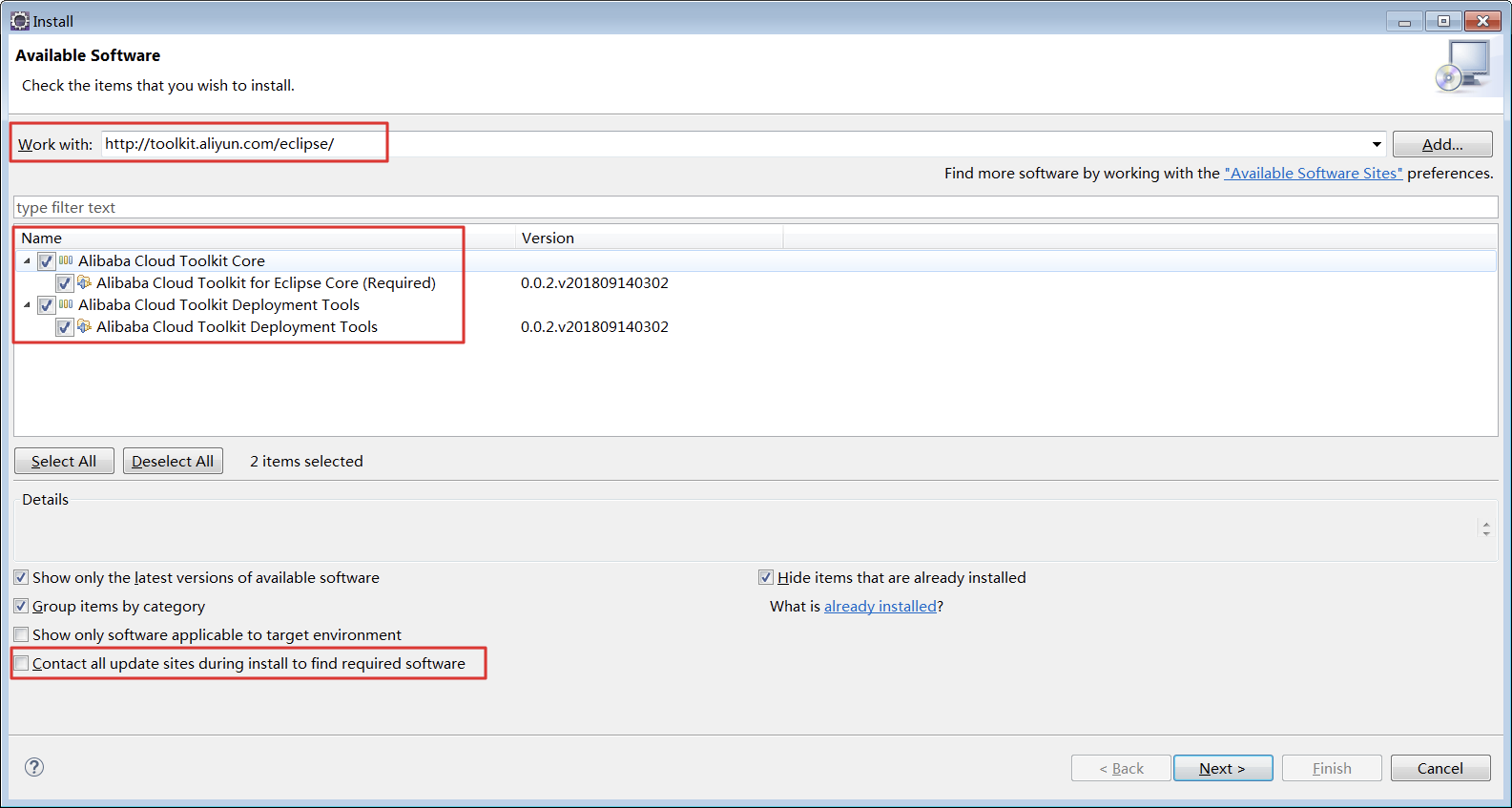
按照Eclipse安裝頁面的提示,完成后續安裝步驟。
重要安裝過程中可能會提示沒有數字簽名,單擊Install anyway即可。
Cloud Toolkit插件安裝完成后,重啟Eclipse,您可以在工具欄看到Alibaba Cloud Toolkit的圖標。
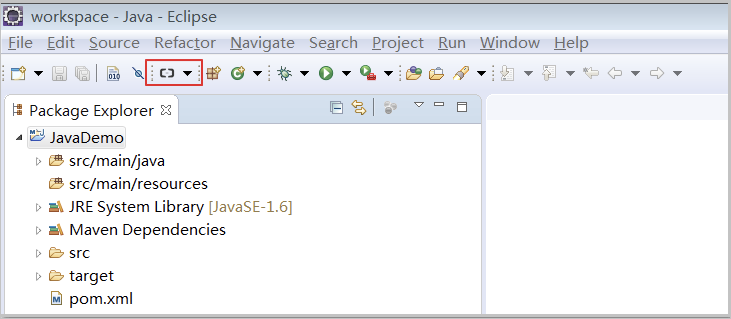
步驟二:配置Cloud Toolkit賬號
您需使用AccessKey ID和AccessKey Secret來配置Cloud Toolkit的賬號。
啟動Eclipse。
在工具欄單擊Alibaba Cloud Toolkit圖標右側的下拉按鈕,在下拉菜單中單擊Alibaba Cloud Preference。
在Preference(Filtered)對話框的左側導航欄中選擇。
在Accounts界面中設置AccessKey ID和AccessKey Secret,然后單擊OK。
重要如果您使用RAM用戶的AccessKey ID和AccessKey Secret,請確保該RAM用戶至少擁有部署應用的權限。具體操作,請參見管理RAM用戶。
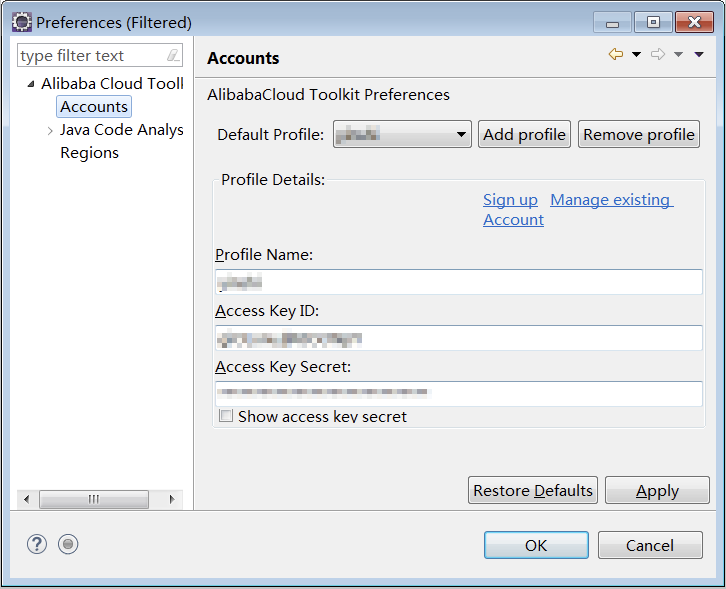
如果您已經注冊過阿里云賬號,在Accounts界面中單擊Manage existing Account,進入阿里云登錄頁面。用已有賬號登錄后,將光標放置在右上角用戶頭像上,在列表中單擊AccessKey管理,在AccessKey管理頁面獲取AccessKey ID和AccessKey Secret。
如果您還沒有阿里云賬號,在Accounts界面中單擊Sign up,進入阿里云賬號注冊頁面,注冊賬號。注冊完成后按照上述方式獲取AccessKey ID和AccessKey Secret。
說明如果使用EDAS專有云企業版,還需要按以下步驟在Cloud Toolkit中配置Endpoint。其中,Endpoint請聯系EDAS技術支持獲取。
在Preference(Filtered)對話框的左側導航欄中單擊Appearance & BehaviorEndpoint。
在Endpoint界面中設置Endpoint,配置完成后,單擊Apply and Close。
步驟三:將應用部署到EDAS
目前支持使用Cloud Toolkit插件將應用通過WAR包或JAR包部署到EDAS。
在Eclipse界面左側的Package Explorer中右鍵單擊您的應用工程名,在彈出的下拉菜單中選擇。
在Deploy to EDAS的運行配置頁面,配置應用部署參數,然后單擊Deploy。
說明如果您還沒有在EDAS上創建應用,在對話框右上角單擊Create application on EDAS console…,跳轉到EDAS控制臺創建應用。
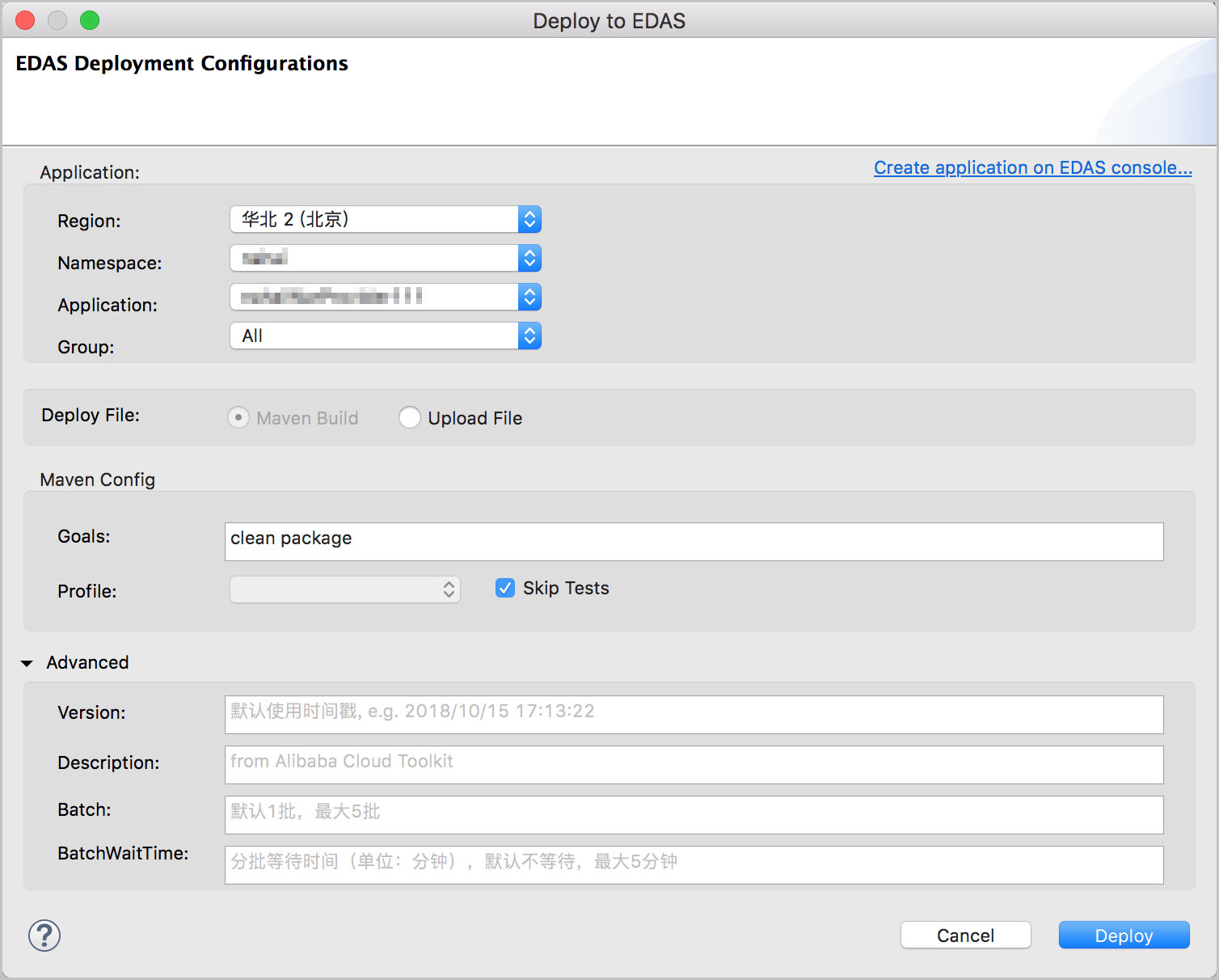
在配置頁面中根據您的實際需求選擇應用的Region、Namespace、Application和Group。
參數
描述
Region
應用所在地域。
Namespace
應用所在微服務空間。
Application
應用名稱。
Group
應用分組。
重要如果在應用列表中獲取不到應用,請參見常見問題:應用列表獲取不到應用。
設置構建方式。
Maven Build:選擇Maven Build方式來構建應用時,系統會默認添加一個Maven任務來構建部署包。
Upload File:選擇Upload File方式來構建應用時,選擇上傳您的WAR包或者JAR包,然后進行部署。
設置應用的版本描述信息和分批部署信息。
Version:部署版本。
Description:部署信息描述。
Batch:分批數。如果您的應用有多個分組,并且在部署時選擇部署全部分組,那么將會自動按照分組粒度來分批,Batch值不用設置。
BatchWaitTime:分批部署等待時間,單位為分鐘。
重要如果您的插件界面沒有分批部署設置模塊,請將您的插件升級至最新版本。
部署開始后,Eclipse的Console區域會打印部署日志。您可以根據日志信息檢查部署結果。
步驟四:終止Cloud Toolkit插件運行
在插件運行過程中,如果想停止插件運行,在Progress頁面右上角單擊終止按鈕,終止EDAS-deploy進程。
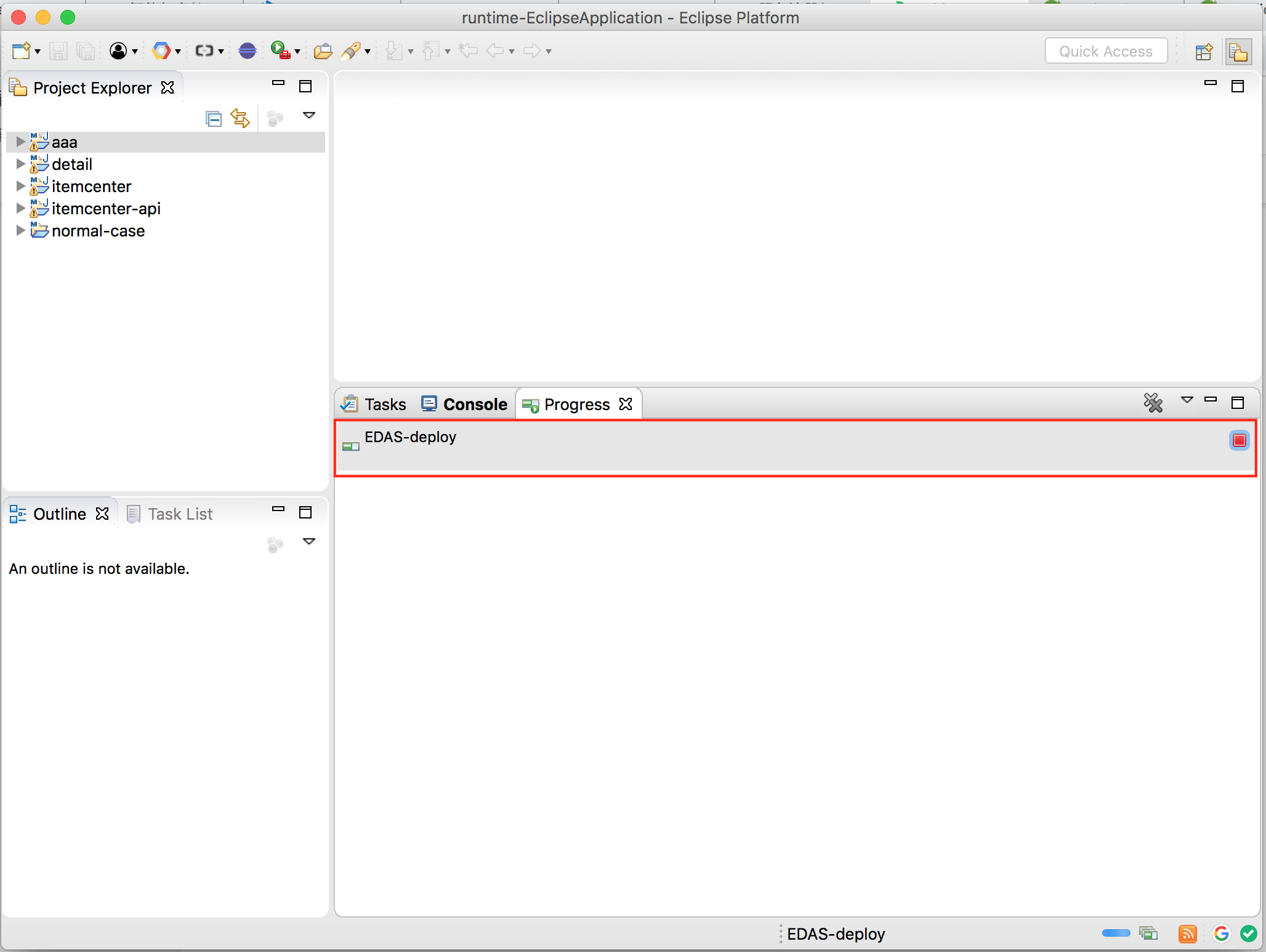
常見問題:應用列表獲取不到應用
通常出現這種情況為使用EDAS子賬號或RAM用戶來部署應用,且EDAS子賬號或RAM用戶沒有同步到EDAS系統或者沒有進行正確授權,從而導致在應用列表下拉框中看不到應用。您可以通過RAM授權或EDAS子賬號授權來確保EDAS子賬號或RAM用戶已經同步到EDAS并且得到授權。
RAM授權
該授權方式可使RAM用戶訪問EDAS的所有資源。
EDAS子賬號授權
該授權方式可使子賬號細粒度授權訪問EDAS的資源。
使用阿里云賬號登錄EDAS控制臺。
在左側導航欄選擇,單擊角色頁面右上角的創建角色。
輸入一個角色名稱,在可選權限區域框中,選擇,單擊添加將部署應用角色添加到已選權限,然后單擊確定。
在左側導航欄選擇,單擊子賬號頁面右上角的同步子賬號。
選擇需進行授權的子賬號,在操作列,單擊管理角色,在左側穿梭框中搜索并選擇上面創建的角色,將該角色添加到右側已選角色列表中,然后單擊確定。
選擇需進行授權的子賬號,在操作列,單擊授權應用,選擇應用添加到右側列表進行授權,然后單擊確定。